1. 单击任务栏上的[开始]图标打开“开始”屏幕菜单。
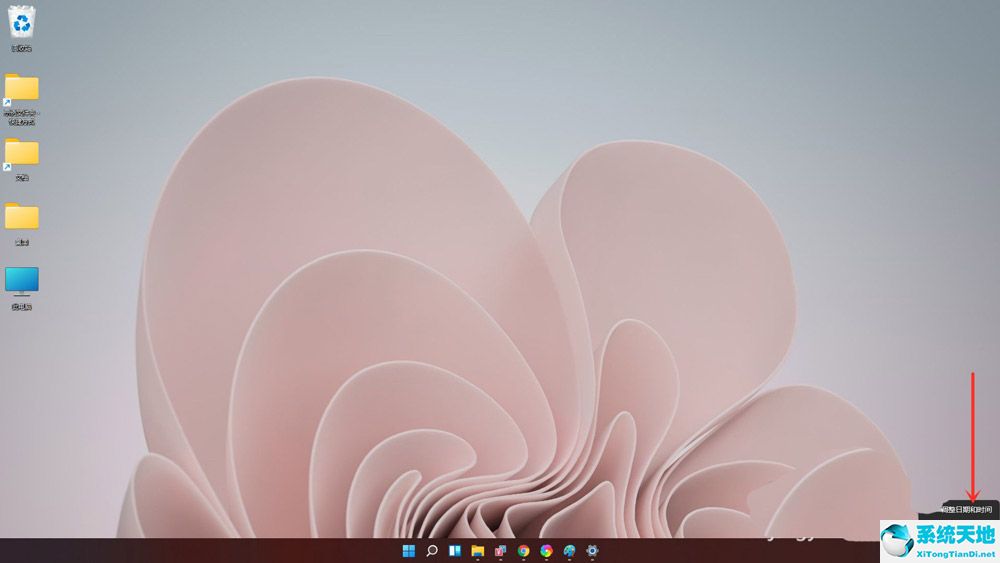 2。点击【设置】进入设置界面。
2。点击【设置】进入设置界面。
 3。点击【个性化】,进入个性化设置界面。
3。点击【个性化】,进入个性化设置界面。
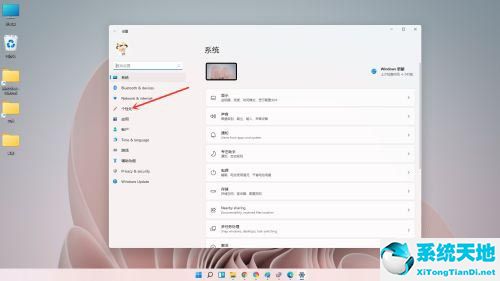 4。点击【颜色】,进入颜色设置界面。
4。点击【颜色】,进入颜色设置界面。
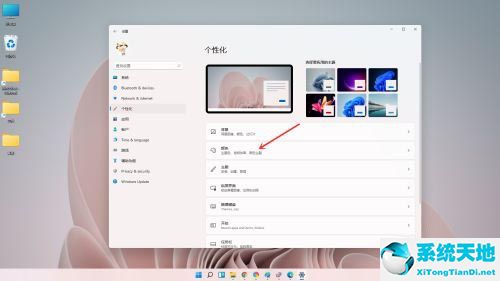 5。点击“选择颜色”右侧的“下拉框”,选择“自定义”。
5。点击“选择颜色”右侧的“下拉框”,选择“自定义”。
6. 单击“选择默认Windows 模式”右侧的“下拉框”,然后选择“深色”。
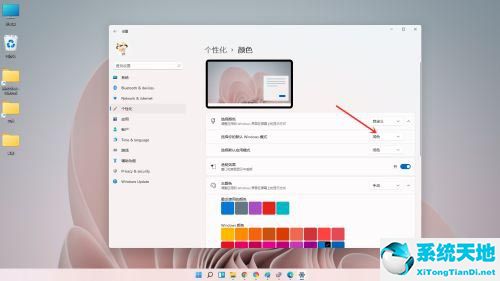 7。设置完成。
7。设置完成。
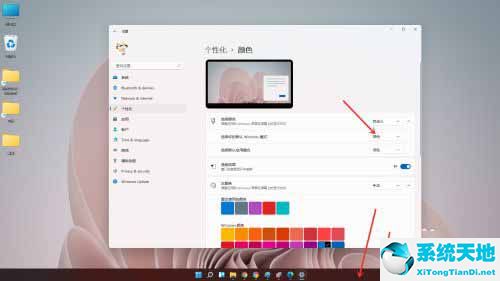 这里给大家分享一下Win11中白色任务栏变黑色的方法。有需要的朋友,快来看看这篇文章吧!
这里给大家分享一下Win11中白色任务栏变黑色的方法。有需要的朋友,快来看看这篇文章吧!
1. 单击任务栏上的[开始]图标打开“开始”屏幕菜单。
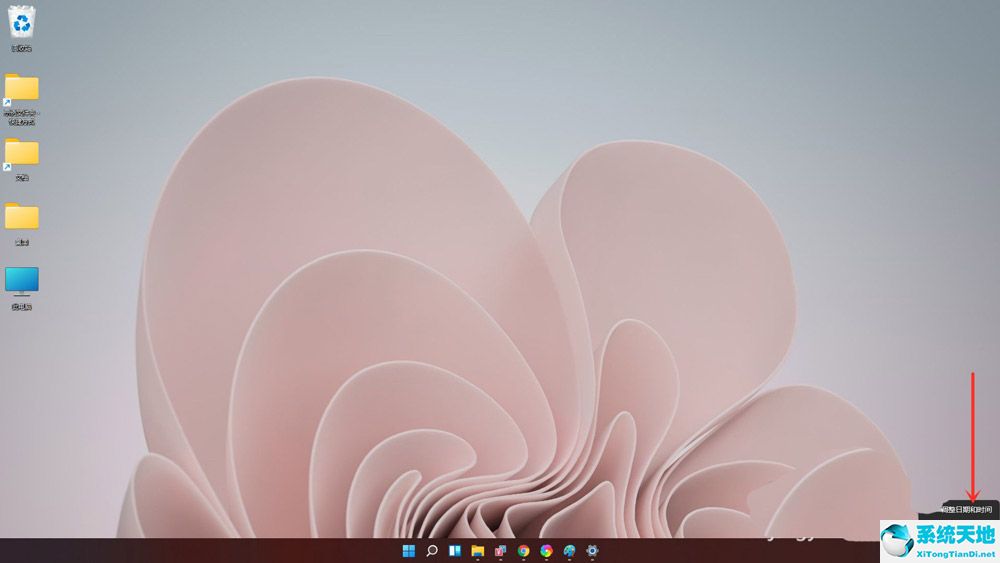 2。点击【设置】进入设置界面。
2。点击【设置】进入设置界面。
 3。点击【个性化】,进入个性化设置界面。
3。点击【个性化】,进入个性化设置界面。
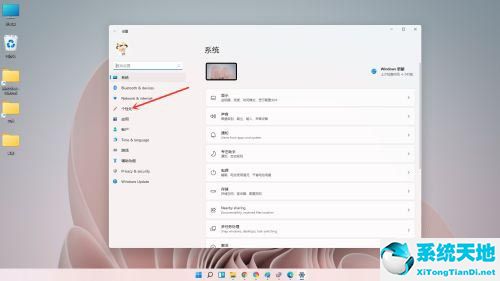 4。点击【颜色】,进入颜色设置界面。
4。点击【颜色】,进入颜色设置界面。
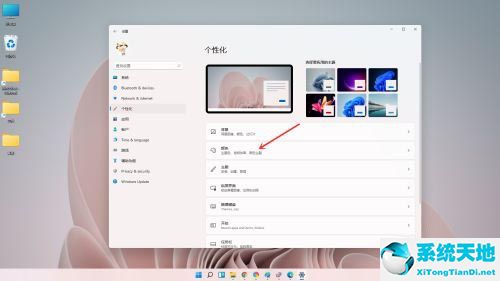 5。点击“选择颜色”右侧的“下拉框”,选择“自定义”。
5。点击“选择颜色”右侧的“下拉框”,选择“自定义”。
6. 单击“选择默认Windows 模式”右侧的“下拉框”,然后选择“深色”。
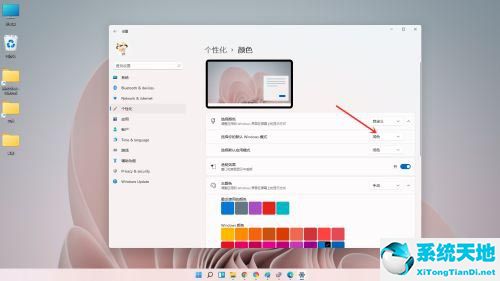 7。设置完成。
7。设置完成。
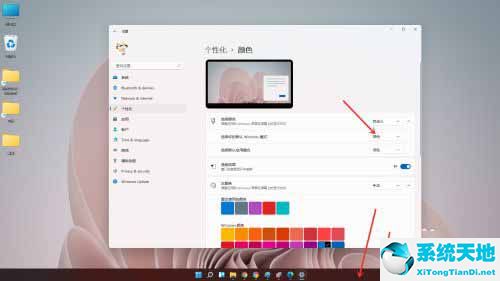 这里给大家分享一下Win11中白色任务栏变黑色的方法。有需要的朋友,快来看看这篇文章吧!
这里给大家分享一下Win11中白色任务栏变黑色的方法。有需要的朋友,快来看看这篇文章吧!